蓝牙音箱可以和台式电脑连接吗? win10如何在台式电脑上连接蓝牙音箱
蓝牙音箱可以和台式电脑连接吗,现代科技的不断发展使得蓝牙音箱成为了人们日常生活中必不可少的音频设备,对于一些台式电脑用户来说,他们可能会对蓝牙音箱是否可以与台式电脑连接产生疑问。事实上蓝牙音箱是可以和台式电脑连接的,而且在Windows 10操作系统上连接蓝牙音箱也非常简便。接下来我们将详细介绍Win10如何在台式电脑上连接蓝牙音箱的步骤。
具体步骤:
1.先打开蓝牙音箱的开关,没电的话可以充着电打开开关!

2.在电脑右下角打开向上的箭头,点击蓝牙图标进入蓝牙界面。

3.点击添加蓝牙或其它设备,如下图!
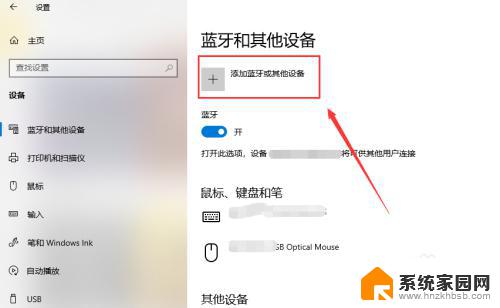
4.选择蓝牙,进行蓝牙设备的搜索工作!
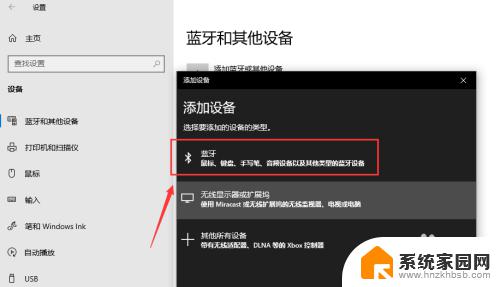
5.搜索到蓝牙音箱后点击音箱进入连接界面,连接需要一点时间!
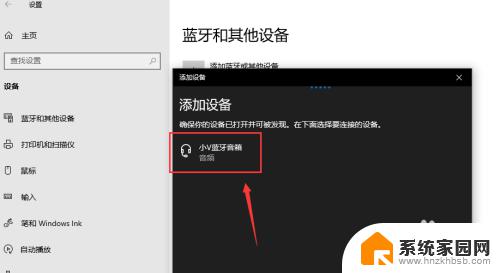
6.你的设备连接已经成功,这样就是蓝牙配对连接好啦。下面可以开始音乐播放了,我试了下很不错!
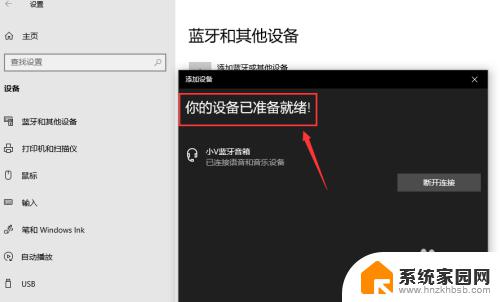

7.总结;
1、打开蓝牙音箱的开关
2、台式电脑打开蓝牙界面,搜索蓝牙设备
3、蓝牙设备进行配对,连接成功台式电脑就能播放声音了。
以上就是关于蓝牙音箱是否可以连接台式电脑的解答,如果你遇到了这个问题,可以按照小编提供的方法进行解决,希望这篇文章对你有所帮助。















